
Μετατροπή χαρακτήρων και κειμένου σε εκθέτες ή δείκτες στο Numbers στο Mac
Υπάρχουν δύο τρόποι για την ανύψωση ή το χαμήλωμα κειμένου σε σχέση με το γειτονικό κείμενο:
Μετατροπή χαρακτήρων σε εκθέτη ή δείκτη: Με αυτόν τον τρόπο οι χαρακτήρες μετακινούνται πιο πάνω ή πιο κάτω και γίνονται μικρότεροι, το οποίο είναι, για παράδειγμα, χρήσιμο για την προσθήκη συμβόλων πνευματικών δικαιωμάτων ή εμπορικών σημάτων.
Προσαρμογή της μετατόπισης της γραμμής βάσης: Με αυτόν τον τρόπο μπορείτε να προσαρμόσετε με ακρίβεια τη θέση του κειμένου χωρίς να αλλάξετε το μέγεθός του.
Μετατροπή κειμένου σε εκθέτη ή δείκτη
Επιλέξτε τους χαρακτήρες που θέλετε να ανυψώσετε ή να χαμηλώσετε.
Στην πλαϊνή στήλη «Μορφή»
 , κάντε κλικ στην καρτέλα «Κείμενο» και μετά στο κουμπί «Στιλ» κοντά στο πάνω μέρος της πλαϊνής στήλης.
, κάντε κλικ στην καρτέλα «Κείμενο» και μετά στο κουμπί «Στιλ» κοντά στο πάνω μέρος της πλαϊνής στήλης.Στην ενότητα «Γραμματοσειρά», κάντε κλικ στο
 , κάντε κλικ στο αναδυόμενο μενού «Γραμμή βάσης» και μετά επιλέξτε «Εκθέτης» ή «Δείκτης».
, κάντε κλικ στο αναδυόμενο μενού «Γραμμή βάσης» και μετά επιλέξτε «Εκθέτης» ή «Δείκτης».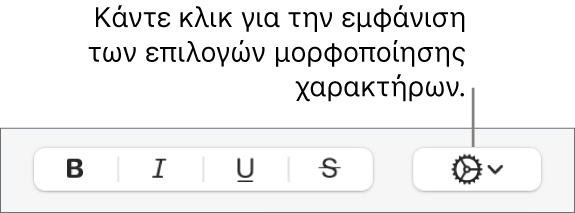
Εάν θέλετε να συνεχίσετε να πληκτρολογείτε κανονικό κείμενο μετά τον εκθέτη ή τον δείκτη, κάντε κλικ ακριβώς μετά τον χαρακτήρα εκθέτη ή δείκτη, κάντε κλικ στο
 στην πλαϊνή στήλη, κάντε κλικ στο αναδυόμενο μενού «Γραμμή βάσης» και μετά επιλέξτε «Προεπιλογή».
στην πλαϊνή στήλη, κάντε κλικ στο αναδυόμενο μενού «Γραμμή βάσης» και μετά επιλέξτε «Προεπιλογή».
Μπορείτε επίσης να χρησιμοποιείτε συντομεύσεις πληκτρολογίου για να εφαρμόζετε γρήγορα εκθέτες ή δείκτες σε επιλεγμένο κείμενο. Για εκθέτη, πατήστε Control-Shift-Command-Σύμβολο συν (+). Για δείκτη, πατήστε Control-Command-Σύμβολο μείον (-).
Ανύψωση και χαμήλωμα κειμένου χωρίς αλλαγή του μεγέθους του
Αν θέλετε να ανυψώσετε ή να χαμηλώσετε κείμενο σε σχέση με το κείμενο που βρίσκεται δίπλα του χωρίς να αλλάξετε το μέγεθός του, προσαρμόστε τη μετατόπιση της γραμμής βάσης.
Επιλέξτε τους χαρακτήρες που θέλετε να ανυψώσετε ή να χαμηλώσετε.
Στην πλαϊνή στήλη «Μορφή»
 , κάντε κλικ στην καρτέλα «Κείμενο» και μετά στο κουμπί «Στιλ» κοντά στο πάνω μέρος της πλαϊνής στήλης.
, κάντε κλικ στην καρτέλα «Κείμενο» και μετά στο κουμπί «Στιλ» κοντά στο πάνω μέρος της πλαϊνής στήλης.Στην ενότητα «Γραμματοσειρά», κάντε κλικ στο
 και μετά κάντε κλικ στα βέλη δίπλα από την τιμή «Μετατόπιση γραμμής βάσης» για να ανυψώσετε ή να χαμηλώσετε το επιλεγμένο κείμενο.
και μετά κάντε κλικ στα βέλη δίπλα από την τιμή «Μετατόπιση γραμμής βάσης» για να ανυψώσετε ή να χαμηλώσετε το επιλεγμένο κείμενο.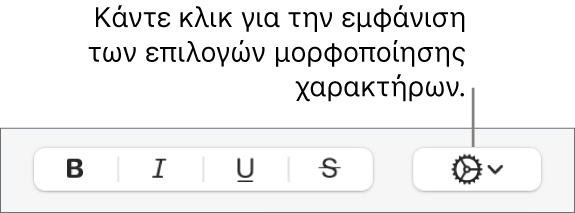
Δημιουργία αριθμητικών επιθημάτων κατά την πληκτρολόγηση
Μπορείτε να διαμορφώσετε το Numbers έτσι ώστε να δημιουργεί αριθμητικά επιθήματα καθώς πληκτρολογείτε (όπως τους εκθέτες ος και η).
Επιλέξτε Numbers > «Ρυθμίσεις» (στο μενού Numbers στο πάνω μέρος της οθόνης).
Κάντε κλικ στην «Αυτόματη διόρθωση» στην κορυφή του παραθύρου ρυθμίσεων.
Στην ενότητα «Μορφοποίηση», επιλέξτε το πλαίσιο επιλογής «Αριθμητικά επιθήματα εκθετών».
Προσθήκη κουμπιών για εκθέτη και δείκτη στη γραμμή εργαλείων
Μπορείτε να προσθέτετε κουμπιά στη γραμμή εργαλείων για να εφαρμόζετε γρήγορα εκθέτες και δείκτες σε επιλεγμένο κείμενο.
Επιλέξτε «Προβολή» > «Προσαρμογή γραμμής εργαλείων» (στο μενού «Προβολή» στο πάνω μέρος της οθόνης).
Σημείωση: Το μενού «Προβολή» στη γραμμή εργαλείων του Numbers δεν περιλαμβάνει αυτήν την επιλογή.
Μεταφέρετε τα κουμπιά «Εκθέτης» και «Δείκτης» στη γραμμή εργαλείων.
Κάντε κλικ στο «Τέλος».
Για να αφαιρέσετε τα κουμπιά, επιλέξτε «Προβολή» > «Προσαρμογή γραμμής εργαλείων» και μετά σύρετε τα κουμπιά μακριά από τη γραμμή εργαλείων μέχρι να εξαφανιστούν.